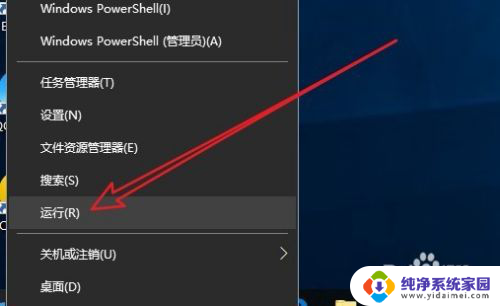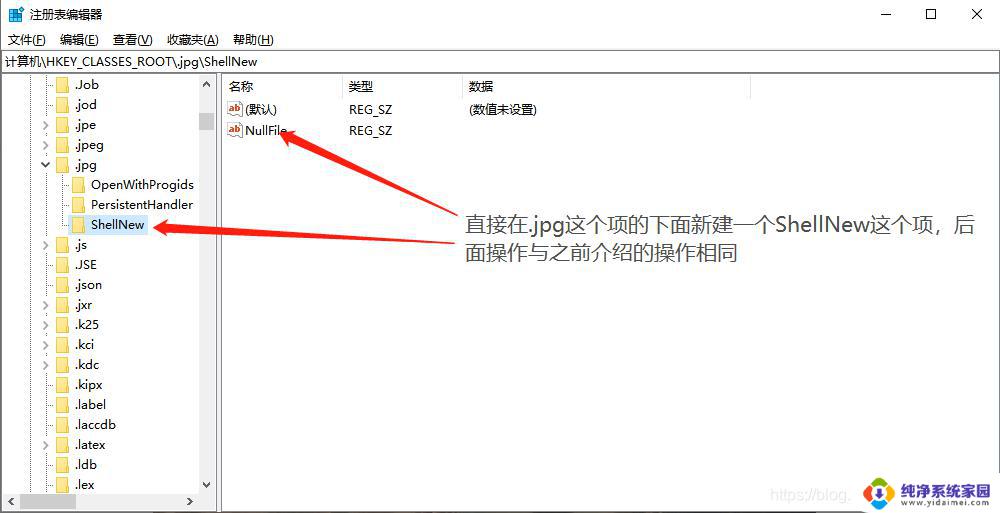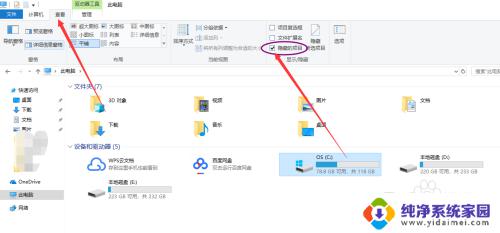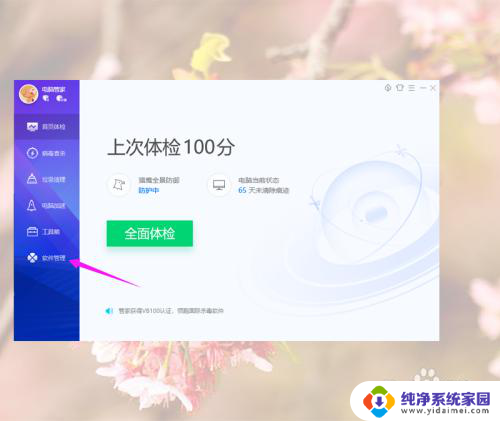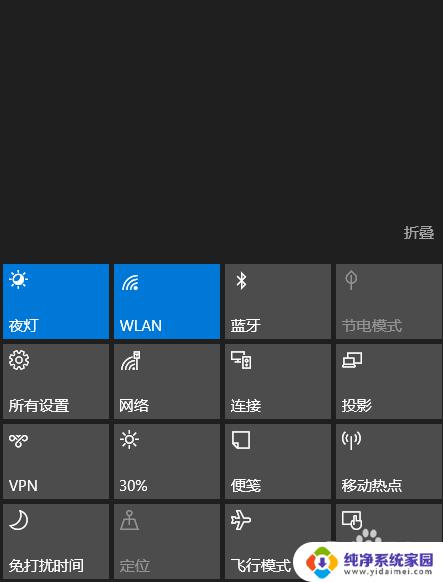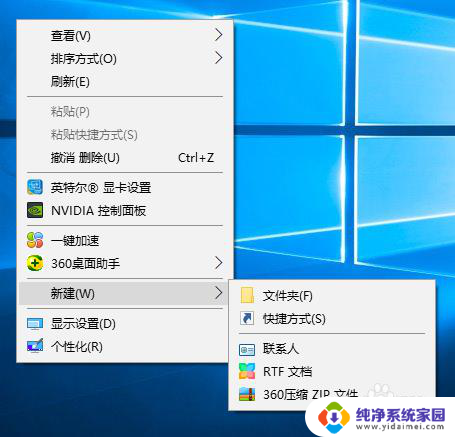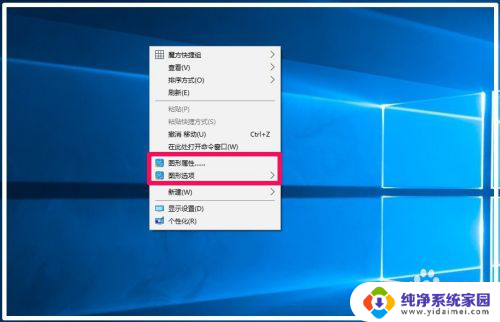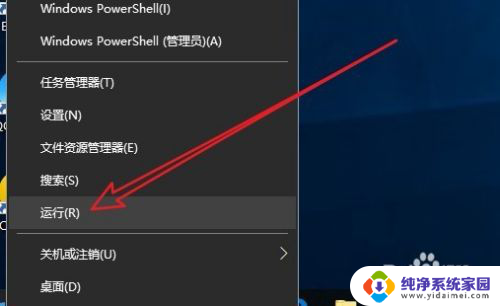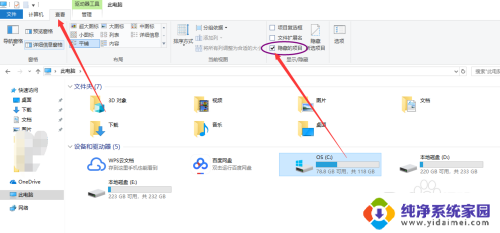怎么取消右键的快捷内容 如何删除win10右键菜单中多余选项
更新时间:2024-03-26 10:56:34作者:jiang
在使用电脑的过程中,我们常常会使用鼠标右键来进行一些操作,有时候我们可能会发现右键菜单中出现了一些多余的选项,这不仅影响了我们的使用体验,还可能导致操作的混乱。如何取消右键的快捷内容?如何删除Win10右键菜单中多余选项?针对这个问题,本文将为大家详细介绍解决方法。
方法如下:
1.如图,常常会有一些多余的右键菜单。
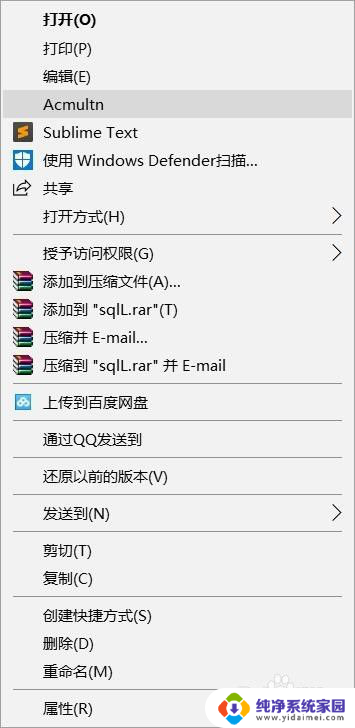
2.win+R调出运行窗口输入regedit打开注册表
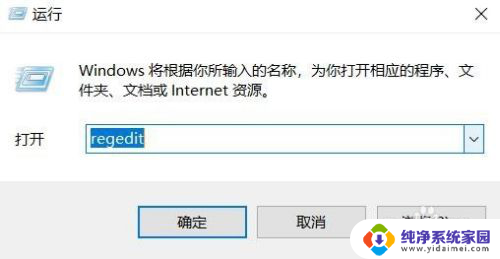
3.找到菜单栏中的编辑点击它
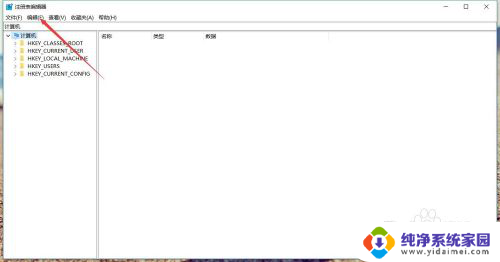
4.在下拉菜单中选择查找
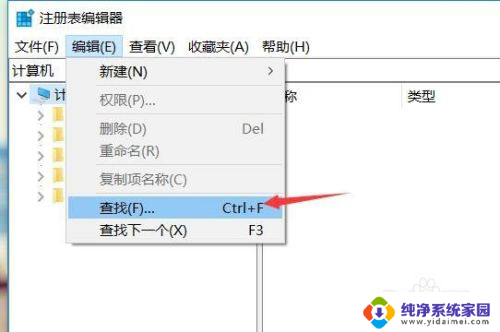
5.输入想要删除的右键菜单名点击查找下一个
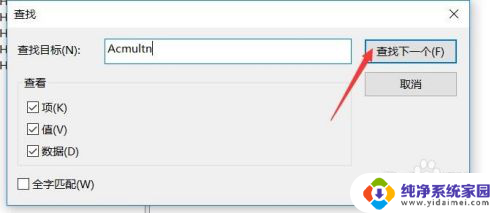
6.右击找到的项
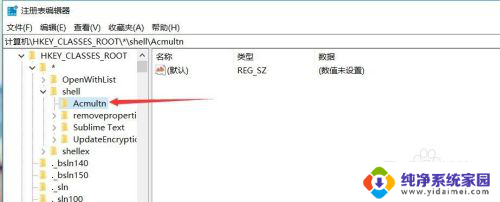
7.在菜单中选择删除即可删除对应的右键菜单
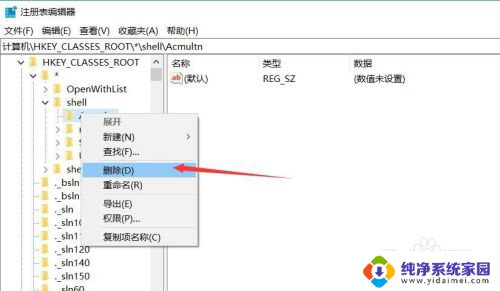
8.如图,最终的效果图。
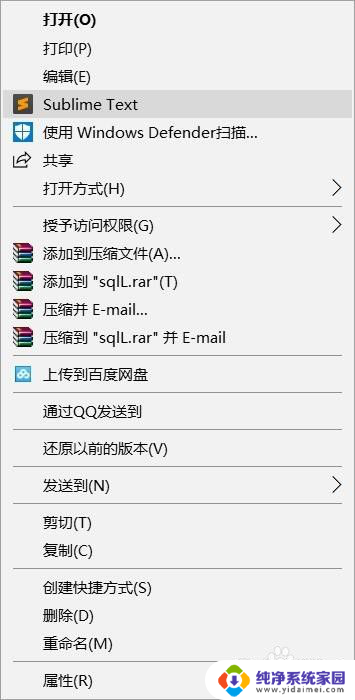
以上就是如何取消右键的快捷内容的全部内容,如果您遇到这种情况,您可以按照以上方法来解决,希望这些方法能帮助到您。